
Xiaomi-gemenskapen är full av tillkännagivandet av låser upp starthanteraren för HyperOS Global. Detta drag kommer att möjliggöra större enhetsanpassning, installation av alternativa operativsystem och anpassad programvara. Här är en guide för hur du går tillväga.
Ämnen i denna artikel:
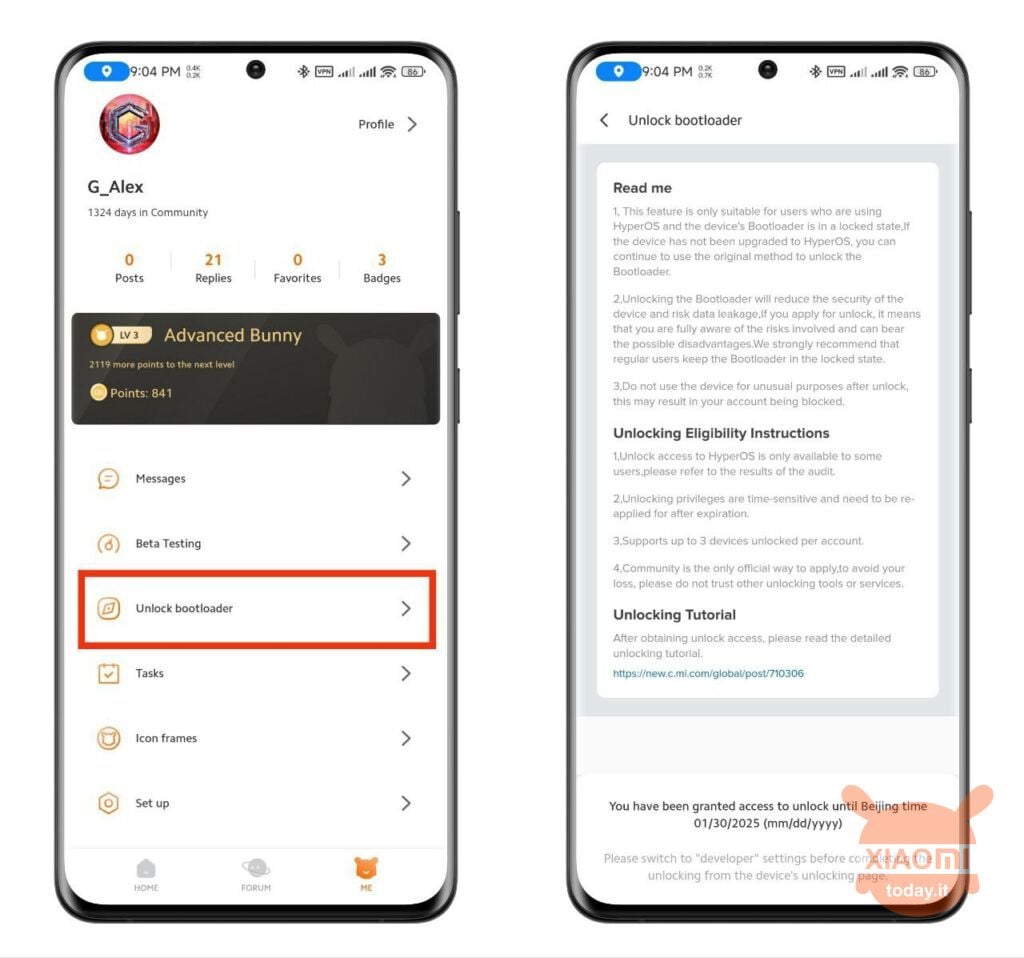
Vad är syftet med att låsa upp bootloader?
Att låsa upp bootloadern i en smartphone kan erbjuda flera fördelar för användare som vill ha mer kontroll över sin enhet. Det är dock viktigt att notera att denna åtgärd också medför vissa risker. Här är en översikt över de potentiella verktygen för upplåsning av bootloader:
- Installera anpassade ROM-skivor: En av de främsta anledningarna till att låsa upp starthanteraren är möjligheten att installera anpassad firmware eller ROM. Detta tillåter användare att installera versioner av operativsystemet som erbjuder ytterligare funktioner, ett annat användargränssnitt eller mer uppdaterade versioner av Android som kanske inte är officiellt tillgängliga för deras enhet.
- Ta bort bloatware: Smartphones kommer ofta med förinstallerade program från tillverkaren eller operatören, så kallade bloatware. Dessa appar kan ta upp värdefullt utrymme och inte vara av intresse för användaren. Genom att låsa upp starthanteraren kan du få root-behörigheter och ta bort dessa oönskade applikationer.
- Optimerad prestanda och batteri: Vissa anpassade ROM-skivor är utformade för att optimera enhetens prestanda eller förlänga batteritiden. Detta kan vara särskilt användbart för äldre enheter som inte längre får officiella uppdateringar.
- Root-åtkomst: Att låsa upp starthanteraren är ofta det första steget för att få root-åtkomst till din enhet. Att ha root-behörigheter tillåter användaren att modifiera nästan alla aspekter av operativsystemet, inklusive möjligheten att installera speciella appar som kräver dessa behörigheter.
- Manuella uppdateringar: I vissa fall kan officiella operativsystemuppdateringar komma långsamt eller kanske inte längre släpps för äldre enheter. Genom att låsa upp starthanteraren kan användare manuellt installera de senaste uppdateringarna eller säkerhetskorrigeringarna.
- Större anpassning: Förutom anpassade ROM, öppnar upplåsning av starthanteraren ett brett utbud av anpassningar, som att ändra kärnan, modifiera användargränssnittet, installera anpassade teman och mycket mer.
Det är dock viktigt att komma ihåg att upplåsning av bootloadern kan ogiltigförklara din enhets garanti, öka din säkerhetsrisk och om det inte görs på rätt sätt kan det oåterkalleligt skada din smartphone. Därför rekommenderas det endast för erfarna användare som till fullo förstår riskerna.
Krav för att begära tillstånd för bootloader-uttag
Innan du ger dig ut i den tekniska proceduren måste ditt Xiaomi-konto vara auktoriserat för denna ändring och uppfylla följande krav:
- Din Xiaomi Community-app måste uppdateras till version 5.3.31. Ladda ner den nu från denna länk
- Ditt Xiaomi Community-konto måste vara aktivt i minst 30 dagar (det är inte nödvändigt att vara nivå 5 som i Kina)
- När du registrerar dig måste du ställa in din Xiaomi-gemenskapsregion till Global
Ansök för att låsa upp bootloader
Om du har uppfyllt alla krav i föregående kapitel kan du gå vidare och begära auktorisering för att låsa upp. Detta är ett viktigt steg innan den tekniska upplåsningsproceduren påbörjas.
- Din Xiaomi Community-app måste vara version 5.3.31. Ladda ner den nu från denna länk
- Ditt Xiaomi Community-konto måste vara aktiv i minst 30 dagar (du behöver inte vara nivå 5 som i Kina)
- För att registrera dig måste du ställa in din Xiaomi-gemenskapsregion till Global
- Efter att ha ställt in den globala regionen kommer det att finnas en ny "Lås upp bootloader"-posten i avsnittet "ME"
- Efter framgångsrik registrering måste du vänta 72 timmar för att få verifiering för att låsa upp starthanteraren
- Din upplåsningslicens är endast giltig i 1 år
- Du kan låsa upp maximalt 3 Xiaomi-enheter på 1 år med upplåsningslicensen
- Precis som CN, om du var på MIUI kan du inte ta emot HyperOS-uppdateringen, men om du redan har HyperOS kan du fortfarande få OTA-uppdateringar
- Endast 2000 upplåsningslicenser registreras per dag (GMT+8), om du inte kan registrera dig, försök igen nästa dag.
Procedur för att låsa upp HyperOS Global bootloader
Processen att låsa upp Xiaomi HyperOS bootloader kommer att radera all data på din telefon. Se till att säkerhetskopiera din telefondata till en dator innan du fortsätter. Att låsa upp Xiaomi HyperOS bootloader innebär olika säkerhetsrisker och kan ha oförutsägbara effekter på din enhet. Att ansöka om upplåsning innebär att du till fullo förstår de potentiella riskerna med att låsa upp och blinka och att du är villig att ta dessa risker.
Tid som krävs: 30 minuter
Låser upp HyperOS Global Bootloader
- Kontrollera om din enhet kan låsas upp
– Se till att enhetens hårdvara inte är skadad och att systemet startar normalt.
- Du öppnar Inställningar > Om telefonen > Detaljerad information och specifikationer > Klicka på alternativet Systemversion (MIUI-version). flera gånger för att aktivera utvecklarläget.
- Gå upp Inställningar > Ytterligare inställningar > Utvecklaralternativ > Status för enhetsupplåsning, om den visar "Locked", kan din enhet låsas upp. - Förberedelse innan upplåsning
– Säkerhetskopiera din enhetsdata i förväg och se till att det finns tillräckligt med batteri. – Sätt i ett SIM-kort i din enhet och anslut till Internet med mobildata.
– Se till att din enhet är registrerad och ansluten till ditt Xiaomi-konto.
– Koppla ditt Xiaomi-konto till din enhet: Tryck Enhetsupplåsningsstatus > Acceptera > Lägg till konto och enhet.
– Aktivera OEM-upplåsning och USB-felsökning.
– Förbered en dator med en USB-port och en USB-kabel och se till att anslutningen fungerar.
Ladda ner programvaran Mi Unlock på din PC och logga in på ditt Xiaomi-konto. - Upplåsningen börjar
– Stäng av enheten och tryck sedan på strömknappen och volym ned-knappen samtidigt för att gå in i FASTBOOT-läget.
– Anslut din enhet till din dator med en USB-kabel.
– Öppna Mi Unlock-programvaran och systemet kommer att kontrollera om ditt Xiaomi-konto är kopplat till din enhet eller inte.
– Kontrollera om meddelandet "Telefon ansluten" visas i Mi Unlock-programvaran; om det visar att anslutningen lyckats, anslut annars enheten igen eller byt ut USB-kabeln och USB-porten och försök igen.
– När anslutningen har upprättats, klicka på knappen "Lås upp" i Mi Unlock-programvaran.
– Om ditt Xiaomi-konto har upplåsningsbehörighet, upplåsningen kommer att lyckas efteråt och din enhet startar om automatiskt; Om inte, starta den manuellt.
– Efter framgångsrik upplåsning, enhetens utvecklaralternativ (Inställningar > Ytterligare inställningar > Utvecklaralternativ) visar statusen olåst.
– Om ditt Xiaomi-konto inte har upplåsningsbehörigheter, gå till Xiaomi Global Community för att begära upplåsningsbehörigheter och, när du har fått behörigheter, följ stegen ovan för att försöka igen.
För mer information och information, följa gemenskapen








